Quando se trata de bate-papo online, é difícil vencer o Discord. Embora o aplicativo tenha começado com um culto de seguidores da comunidade de jogos, o Discord se tornou perfeito para grupos que procuram ficar juntos online. Se você e seus amigos desejam passar a noite enquanto fazem streaming online, usar o Discord com o Amazon Prime para assistir a um filme é uma ótima ideia.

Neste artigo, vamos explicar como transmitir o Amazon Prime no Discord, além de responder a algumas perguntas sobre o assunto.
Como transmitir o Amazon Prime no Discord
Uma das muitas vantagens do Amazon Prime é a capacidade de transmitir milhares de filmes e programas de TV sempre que você quiser. Além disso, você pode transmitir os videoclipes mais recentes sem ter que aturar aqueles anúncios irritantes associados à maioria dos serviços de streaming.
Mas essa nem é a melhor parte: você pode transmitir o Amazon Prime no Discord. Dessa forma, você pode transmitir aquele filme ou videoclipe perfeito e assisti-lo em tempo real com a família ou amigos.
Mas você pode estar pensando: “Não é um processo complicado?” Absolutamente não. Tudo o que você precisa fazer é tratar o Amazon Prime como um jogo. O Discord reconhece o serviço como um jogo e começa a transmitir imediatamente sem problemas.
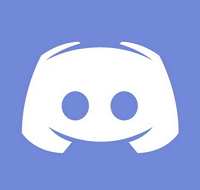
Agora vamos pular direto e ver como isso funciona:
- Primeiro, verifique se você está conectado a um servidor. Em seguida, abra Amazon Prime usando seu navegador. Se você ainda não estiver logado, insira suas credenciais conforme necessário.
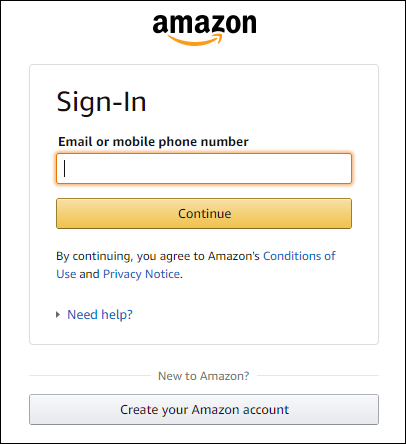
- Em outra janela, inicie Discórdia.
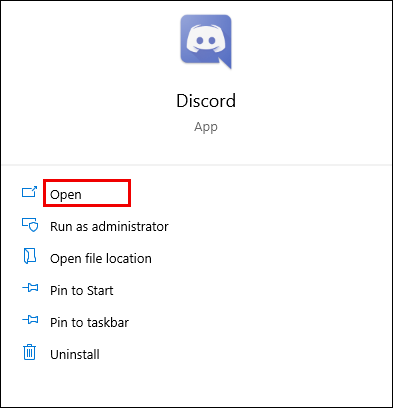
- Clique no ícone de configurações localizado no canto inferior esquerdo.
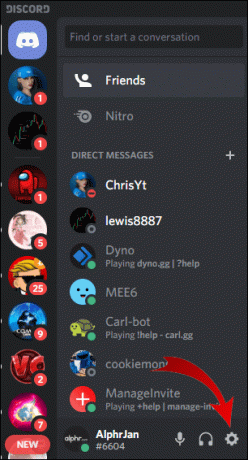
- No menu à esquerda, selecione Atividade do jogo.

- Nas opções na parte superior da tela, selecione Adicionar.

- A partir deste ponto, escolha a janela do navegador que transmite o Amazon Prime.
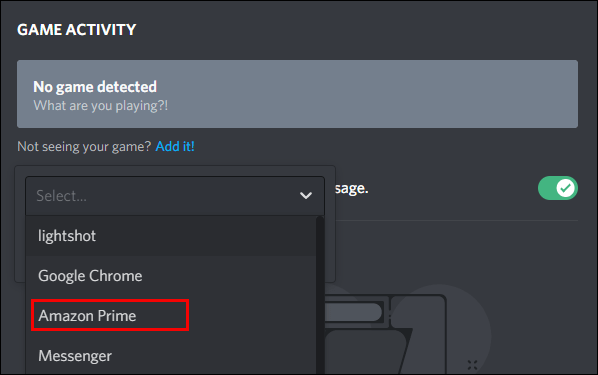
- Clique em Adicionar jogo.

- Saia da seção de configurações e clique em Tela no canto inferior esquerdo da tela. Isso inicia uma tela pop-up na qual você é solicitado a escolher a janela do navegador que deseja transmitir.

- Ajuste as configurações de streaming de acordo com suas preferências. É importante observar que você não pode ultrapassar 720p, a menos que tenha uma conta Discord Nitro, que suporta mídia de alta resolução e impulsiona seus servidores para melhorar sua experiência de visualização.

- Bater Go Live para iniciar a transmissão imediatamente.
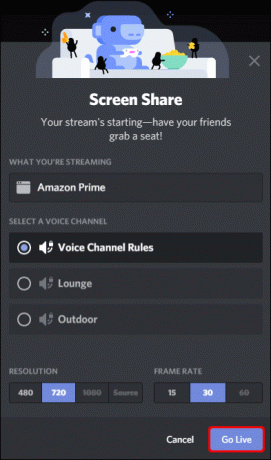
O que torna o streaming do Discord uma escolha tão interessante entre os assinantes do Amazon Prime é o fato de que você pode deixar sua câmera ligada mesmo quando estiver transmitindo ativamente. Dessa forma, seus parceiros de visualização podem ver suas reações à reprodução.
Como transmitir o Amazon Prime no Discord sem tela preta

Uma tela preta ocorre quando sua tela fica preta abruptamente enquanto você assiste. O programa desaparecerá repentinamente e você se verá olhando para nada além de uma tela em branco.
Existem muitos motivos para adorar o streaming no Discord, mas uma tela preta pode arruinar sua experiência de visualização.
Embora não seja possível identificar a causa exata, você pode ficar aliviado ao saber que existem soluções possíveis. Vejamos várias correções possíveis se você encontrar esse problema.
Atualize seu Discord
Atualizar o Discord é uma maneira rápida de corrigir bugs. Se você encontrar a tela preta, a verificação de novas atualizações do Discord deve estar no topo da lista de opções de solução de problemas.
Tente limpar o cache
Em alguns casos, o cache gerado pelo Discord pode ser infiltrado por elementos corrompidos, situação que pode interromper o Discord na inicialização e levar a uma tela preta. A única maneira de se livrar desses elementos seria limpar o cache.
Limpar Aplicações de Fundo
Alguns dos aplicativos executados em segundo plano podem interferir na sequência de inicialização do Discord. Para evitar esse cenário, você deve limpar qualquer programa desnecessário em execução em segundo plano.
Desligue a aceleração de hardware.
A aceleração de hardware é uma técnica usada para aumentar o uso do processador descarregando certas funções de computação para componentes de hardware. No entanto, o recurso pode causar uma tela preta no Discord. Desativá-lo pode resolver o problema e permitir que você transmita conteúdo ininterruptamente.
Veja como desativar a aceleração de hardware no Firefox.
- Abra Raposa de fogo, clique no menu no canto superior direito e vá para Configurações.
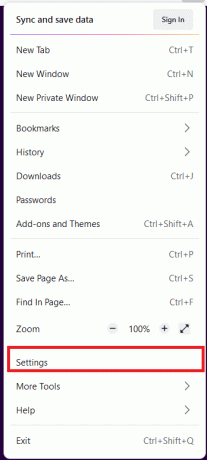
- No Em geral guia, role para baixo até Desempenho, desmarque Use as configurações de desempenho recomendadase, em seguida, desmarque Use aceleração de hardware quando disponível.

Perguntas frequentes adicionais
1. Como você transmite Amazon Prime com amigos?
• Abra o Amazon Prime Video em um navegador.
• Abra o vídeo que deseja compartilhar.
• Clique no Watch Party ícone para convidar amigos.
2. Você pode exibir filmes compartilhados no Discord?
Sim. O Discord vem com um recurso que permite aos usuários compartilhar suas telas com outras pessoas.
3. Posso transmitir o Prime Video no Twitch?
Sim. Para fazer isso, você precisa conectar sua conta Prime ao Twitch e usar o recurso Watch Party para compartilhar sua tela com outras pessoas.
4. É legal transmitir o Amazon Prime no Discord?
Depende. Se você estiver compartilhando conteúdo Prime com alguns amigos ou familiares, tudo bem. Mas compartilhar conteúdo com o público em geral é considerado uma violação das leis de direitos autorais e pode causar problemas.
5. Como faço para transmitir filmes no Discord?
Depois de criar uma sala de bate-papo e convidar seus amigos, você pode transmitir filmes facilmente clicando em Go Live e, em seguida, escolhendo o navegador que transmite o filme.
6. Por que não consigo compartilhar o Prime Video pelo Discord?
Algumas das razões pelas quais o compartilhamento do Prime Video no Discord pode falhar incluem o uso do Discord desatualizado software, aceleração de hardware, cache corrompido ou execução de muitos programas no fundo. Experimente as dicas de solução de problemas mencionadas acima para corrigir seu problema.
Atualize sua experiência de visualização
Dificilmente existe uma maneira melhor de atualizar sua experiência de visualização do Amazon Prime do que assistir a seus vídeos favoritos com familiares e amigos, não importa onde eles estejam. E graças a este artigo, agora você sabe exatamente o que precisa fazer para tornar isso uma realidade.
Você já enfrentou algum desafio ao tentar transmitir um vídeo do Amazon Prime no Discord? Deixe-nos saber nos comentários.




